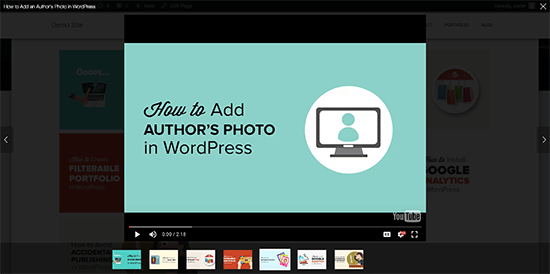আপনি ওয়ার্ডপ্রেস একটি ভিডিও পোর্টফোলিও তৈরি করতে চান? ডিফল্টভাবে, আপনি সহজেই ওয়ার্ডপ্রেস একটি ভিডিও এম্বেড করতে পারেন, তবে আপনি একটি পোর্টফোলিও শৈলী বিন্যাসে একাধিক ভিডিও প্রদর্শন করতে পারবেন না। এই প্রবন্ধে, আমরা আপনাকে দেখাব কিভাবে সহজেই আপনার ওয়েবসাইট বা লিখন কোড হ্রাস ছাড়া ওয়ার্ডপ্রেস একটি ভিডিও পোর্টফোলিও তৈরি করতে।
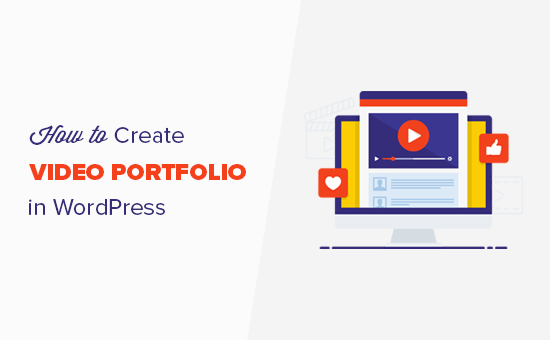
আপনার ভিডিও পোর্টফোলিও সঙ্গে শুরু করা
প্রথমে আপনাকে একটি ওয়ার্ডপ্রেস ব্লগ বা একটি ওয়েবসাইট শুরু করতে হবে। আপনি ইতিমধ্যে একটি ওয়েবসাইট আছে, তারপর আপনি পরবর্তী ধাপে স্থানান্তর করতে পারেন।
ওয়ার্ডপ্রেস আপনাকে সহজেই আপনার ব্লগ পোস্ট এবং পেজে ভিডিওগুলি এম্বেড করতে দেয়। তবে, এটি বক্সের বাইরে সহজেই একটি সুন্দর ভিডিও পোর্টফোলিও তৈরি করার অনুমতি দেয় না।
আপনার ভিডিও পোর্টফোলিওর জন্য, আপনি আপনার ভিডিওগুলিকে একটি চমৎকার গ্রিড ভিত্তিক লেআউট প্রদর্শন করতে চান, যাতে আরও বেশি স্ক্রোলিং ছাড়া ভিডিও দেখা যায়। এছাড়াও আপনি এটি মোবাইল ডিভাইসে কাজ করে এবং ভাল ব্যবহারকারীর অভিজ্ঞতা প্রদান নিশ্চিত করতে হবে।
আপনি আপনার ওয়ার্ডপ্রেস সাইটে একটি ভিডিও আপলোড করতে পারেন, তবে আমরা YouTube বা Vimeo এর মত তৃতীয় পক্ষের পরিষেবা ব্যবহার করার পরামর্শ দিই কারণ ভিডিওগুলি সম্পদকে সান্ত্বনা দেয় এবং তারা আপনার সাইটকে ধীর করে দিতে পারে
বলা হচ্ছে যে, এখন আসুন দেখি কিভাবে ওয়ার্ডপ্রেস একটি ভিডিও পোর্টফোলিও সহজেই তৈরি করে। লক্ষ্য একটি পোর্টফোলিও বিভাগ তৈরি করা হয় না শুধুমাত্র মহান দেখায়, কিন্তু কোন সমস্যা ছাড়া সব ডিভাইস এবং পর্দা মাপ কাজ করে।
ওয়ার্ডপ্রেস একটি ভিডিও পোর্টফোলিও নির্মাণ
আপনাকে যা করতে হবে তা হল প্রথমে Envira Gallery প্লাগইনটি ইনস্টল এবং সক্রিয় করুন। আরো বিস্তারিত জানার জন্য
Envira গ্যালারি একটি পেড ওয়ার্ডপ্রেস ফটো গ্যালারী প্লাগইন, এবং আপনি ভিডিও addon অ্যাক্সেস করতে অন্তত প্রো পরিকল্পনা প্রয়োজন হবে।
অ্যাক্টিভেশন পরে, আপনি পরিদর্শন করতে হবে Envira গ্যালারি »সেটিংস পাতা আপনার লাইসেন্স কী যোগ করতে। আপনি Envira Gallery ওয়েবসাইটে আপনার অ্যাকাউন্ট থেকে এই তথ্য পেতে পারেন।
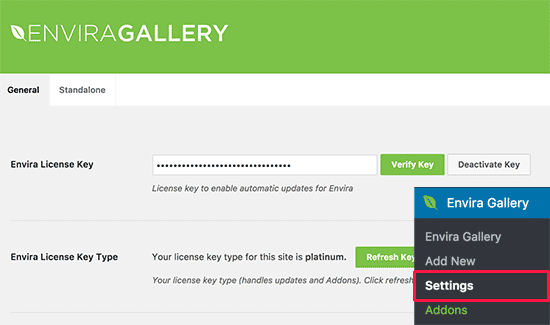
পরবর্তী, আপনি মাথা উপর প্রয়োজন আছে Envira গ্যালারী »Addons পাতা। আপনি ইনস্টল করার জন্য আপনার জন্য উপলব্ধ সমস্ত addons দেখতে পাবেন। ভিডিও addon জন্য দেখুন এবং এটি ইনস্টল করুন।
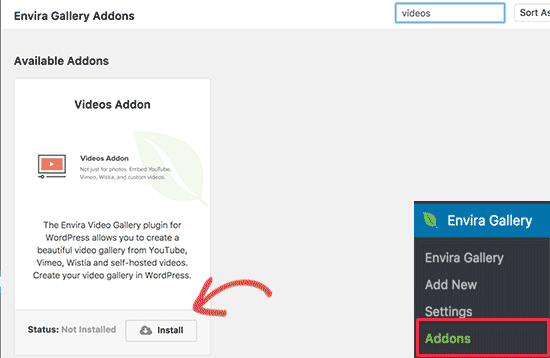
Envira গ্যালারি এখন আনা এবং ভিডিও addon ইনস্টল করা হবে। এর পরে, আপনার ওয়েবসাইটে এটি ব্যবহার শুরু করার জন্য ‘সক্রিয়’ ক্লিক করতে হবে।
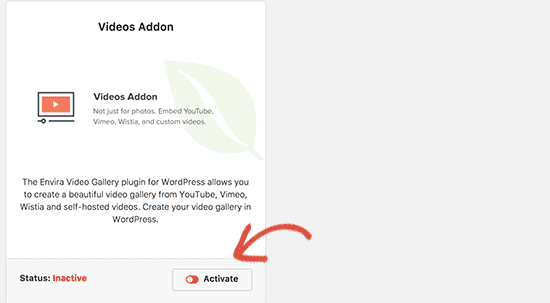
এখন আপনি আপনার প্রথম ভিডিও পোর্টফোলিও গ্যালারি তৈরি করতে প্রস্তুত।
হেড থেকে উপর Envira গ্যালারি »নতুন যোগ করুন পাতা আপনার প্রথম গ্যালারি তৈরি করতে। প্রথমত, আপনার গ্যালারিটির জন্য একটি শিরোনাম সরবরাহ করতে হবে।
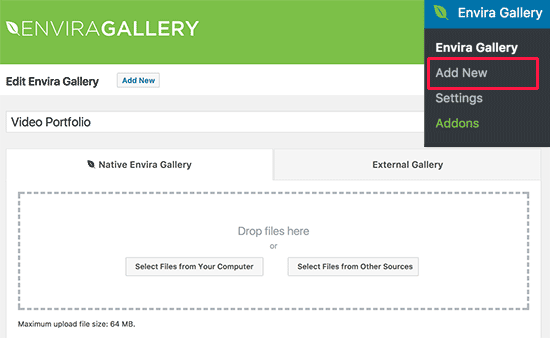
Envira গ্যালারি আপনার স্ব-হোস্ট করা ভিডিওর গ্যালারী তৈরি করতে পারে যেমন YouTube, Wistia, এবং Vimeo মত প্ল্যাটফর্মে হোস্ট করা ভিডিওগুলি। আমরা আপনার ওয়ার্ডপ্রেস হোস্টিং প্রদানকারী সঙ্গে কর্মক্ষমতা বিষয় এড়ানোর জন্য YouTube বা Vimeo মত তৃতীয় পক্ষের ভিডিও হোস্টিং সেবা ব্যবহার করার সুপারিশ।
আপনার ভিডিওগুলি YouTube বা Vimeo তে আপলোড করার পরে, আপনাকে ‘অন্যান্য উত্স থেকে ফাইল নির্বাচন’ বোতাম ক্লিক করতে হবে।
এটি সন্নিবেশ মিডিয়া পপআপ নিয়ে আসবে যেখানে আপনি বাম কলামে ‘সন্নিবেশ ভিডিও’ লিঙ্কে ক্লিক করতে হবে।
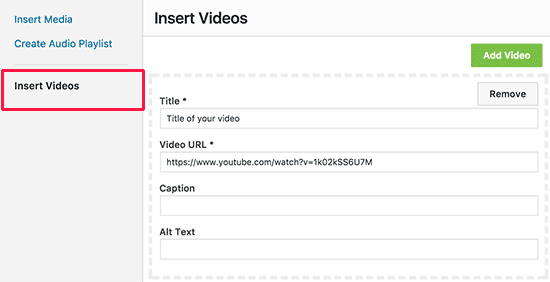
ভিডিও বোতাম জুড়তে ক্লিক করুন এবং আপনার ভিডিও শিরোনামটি পাশাপাশি ভিডিও URL টি পেস্ট করুন।
আপনি ভিডিওটি যোগ করুন বোতামে ক্লিক করে আরও প্রক্রিয়া যোগ করতে পারেন এবং আপনার পোর্টফোলিওতে দেখাতে সমস্ত ভিডিওগুলি যোগ না করা পর্যন্ত এটি প্রক্রিয়াটি পুনরাবৃত্তি করুন।
একবার সমাপ্ত হলে, অবিরত করতে ‘সন্নিত ইন গ্যালারী’ বোতামে ক্লিক করুন।
Envira এখন ইমেজ বিভাগে আপনার ভিডিও থেকে প্রাপ্ত এটি থাম্বনেল দেখাবে।
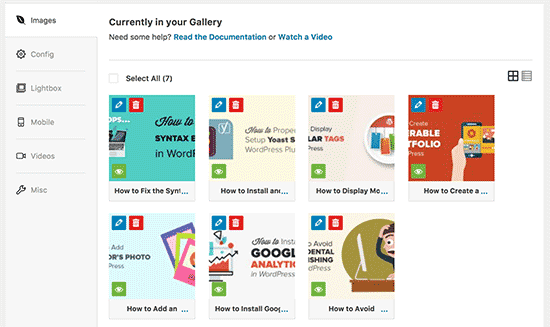
আপনি যে কোনও সময়ে গ্যালারিটিতে আরও আইটেমগুলি সম্পাদনা, লুকাতে বা যোগ করতে পারেন।
এখন ভিডিও গ্যালারীকে একটি বিট কনফিগার করা যাক।
আপনাকে ‘কনফিগারেশন’ ট্যাবে ক্লিক করতে হবে এবং ‘গ্যালারী কলামের সংখ্যা’ এর অধীনে অপশন দুটি বা তিনটি কলাম বিন্যাস নির্বাচন করুন। এটি নিশ্চিত করে যে আপনার ভিডিও থাম্বনেইলটি প্রতিটি ভিডিওর মধ্যে পর্যাপ্ত স্থান দিয়ে সুন্দরভাবে প্রদর্শিত হয়।
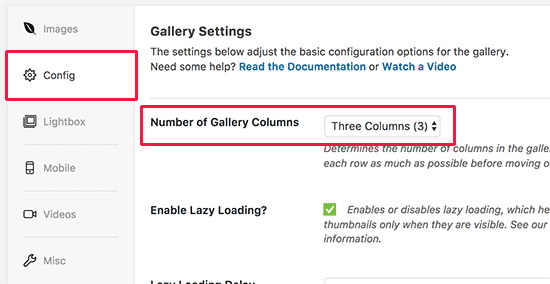
পরবর্তী, ‘ভিডিও’ ট্যাবটিতে স্যুইচ করুন এবং ‘গ্যালারি চিত্রের উপর ক্লিক করুন আইকন প্রদর্শনের’ বিকল্পের পাশে বাক্সটি চেক করুন।
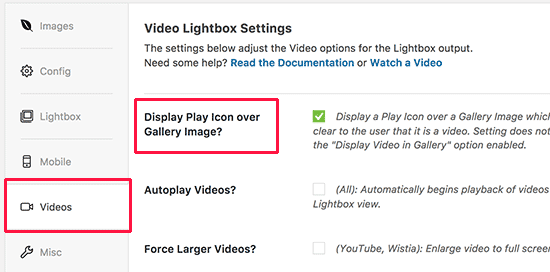
এখন আপনি ওয়ার্ডপ্রেস আপনার ভিডিও পোর্টফোলিও গ্যালারি উপলব্ধ প্রকাশ বোতামে ক্লিক করতে পারেন।
ওয়ার্ডপ্রেস আপনার ভিডিও পোর্টফোলিও গ্যালারি প্রদর্শন
Envira গ্যালারি আপনার ওয়ার্ডপ্রেস সাইটে কোথাও ভিডিও বা ফটো গ্যালারী যোগ করার জন্য এটি সহজ করে তোলে।
আপনি এটি পোস্ট, পৃষ্ঠাগুলি, সেইসাথে উইজেট এলাকায় যোগ করতে পারেন। এই উদাহরণের জন্য, আমরা এগিয়ে যাব এবং একটি নতুন পৃষ্ঠাতে এটি যোগ করব।
এগিয়ে যান এবং ওয়ার্ডপ্রেসে নতুন পেজ তৈরি করুন এবং এটি একটি উপযুক্ত শিরোনাম দিন, যেমন: পোর্টফোলিও
পৃষ্ঠায় সম্পাদনা স্ক্রীনে, আপনার Add Gallery বোতামটি ক্লিক করতে হবে।
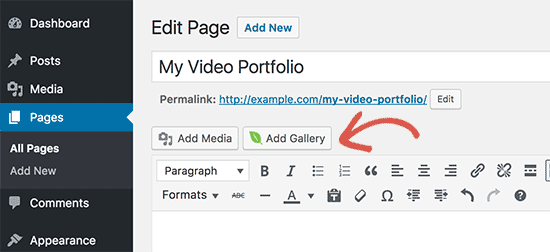
এটি একটি পপআপ আনতে হবে যেখানে আপনি আপনার ভিডিও পোর্টফোলিও গ্যালারি দেখতে পাবেন। এটি নির্বাচন করতে ক্লিক করুন এবং তারপর সন্নিবেশ বোতামে ক্লিক করুন।
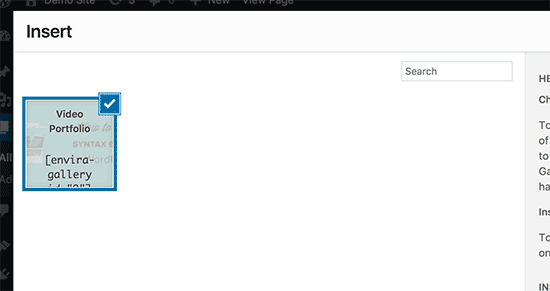
Envira গ্যালারী শর্টকাট এখন আপনার পোস্ট এডিটর প্রদর্শিত হবে।
আপনি এখন আপনার পৃষ্ঠাটি আপডেট বা প্রকাশ করতে পারেন এবং আপনার পোর্টফোলিও গ্যালারীতে কর্মটি দেখতে পৃষ্ঠায় যেতে পারেন।
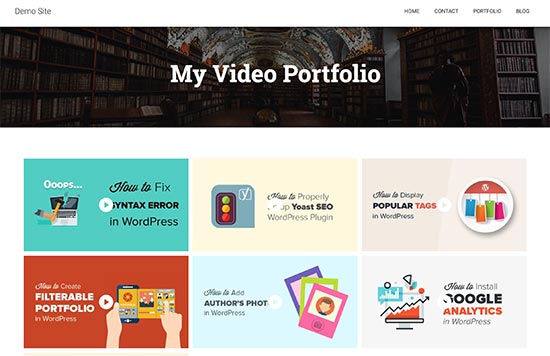
প্রতিটি ভিডিওতে ক্লিক করলে এটি একটি লাইটবক্স পপআপে খুলবে। আপনার ব্যবহারকারীরা আপনার ওয়েবসাইটটি ছাড়াই ভিডিওটি দেখতে সক্ষম হবে। তারা প্লেয়ারের নীচে থাম্বনেল ক্লিক করে অন্যান্য ভিডিও ব্রাউজ করতে সক্ষম হবে।